你曾经尝试过从Ubuntu PC访问Citrix应用程序吗?这是可能的!Citrix为Linux Ubuntu提供了Workspace应用程序(以前是Citrix Receiver Ubuntu客户端),您可以通过Web浏览器和Citrix Workspace应用程序直接访问Citrix资源。
在本教程中,您将学习如何安装Citrix Workspace应用程序,并通过Web浏览器和Citrix Workspace应用程序直接访问Citrix应用程序。
让我们开始吧!
先决条件
此教程将进行实际演示。如果您想跟着操作,请确保您具备以下条件:
- A fully configured Citrix site joined to Active Directory – This tutorial demonstrates a local environment reachable at the https://storefront.homelab.local URL to connect to the Citrix environment. Your Citrix site may be located at a different URL.
- 运行Ubuntu 18或更高版本的Linux Ubuntu PC – 本教程使用Ubuntu 20.04.3 LTS版本。
- 活动目录(AD)用户帐户 – 本教程使用名为user01的AD帐户访问Citrix应用程序。
下载并安装Citrix Receiver Ubuntu客户端(Citrix Workspace应用程序)
最初,当Citrix推出用于访问Citrix应用程序的软件时,他们将其命名为Citrix Receiver。但在更新的版本中,他们将Citrix Receiver重新命名为Citrix Workspace并添加了新功能。
要访问Citrix站点上的Citrix应用程序,请首先在您的PC上下载并安装Citrix Workspace应用程序。
1. 在您喜歡的瀏覽器中,導航至 Citrix 下載頁面。
2. 捲動到 可用下載 部分,並點擊 Debian 套件 → 完整套件 (自助支援) 選項。
3. 在 Citrix Workspace app for Linux (x86_64) 部分下,點擊 下載檔案 按鈕。這樣可以將 Citrix Workspace deb 檔案下載到您的電腦。
如果您使用 32 位元作業系統版本,請改點擊 下載檔案 按鈕,位於 Citrix Workspace app for Linux (x86) 部分。
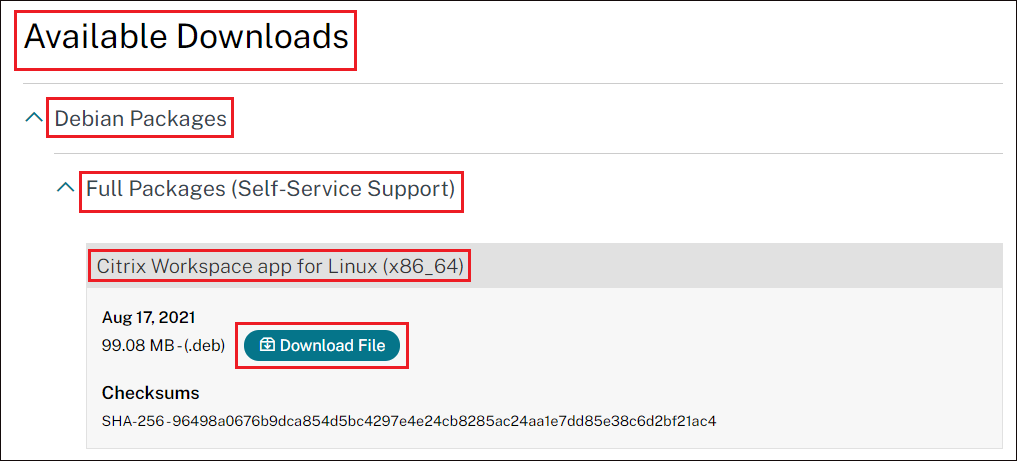
4. 現在打開您的終端機,運行下面的命令以導航到下載 Citrix Workspace 應用程序的文件夾並安裝它。如果不是以 root 用戶身份運行(建議不要以 root 身份運行),請輸入您的 sudo 密碼,然後按 Enter 在您的電腦上安裝 Citrix Workspace 應用程序。
Citrix 會對任何識別的問題進行修復,並在新版本中添加新功能,因此在運行下面的命令時,請確保輸入您下載的應用程式的正確版本。
5. 根據您 Citrix 網站的配置,在彈出視窗中選擇 是 或 否 來選擇下面顯示的 應用程式保護 選項。透過應用程式保護政策,Citrix Workspace 可以保護您的數據免受按鍵記錄和截圖的攝取。
對於本教程,請選擇 否,因為本教程中使用的 Citrix 網站未啟用按鍵記錄或截圖捕獲功能。選擇 確定 並按空格鍵。
選擇 是 會安裝所需的文件以進行按鍵記錄和截圖捕獲,Citrix 管理員可以在需要時啟用或禁用。

下面,您可以看到已完成的 Citrix Workspace 應用程式安裝。
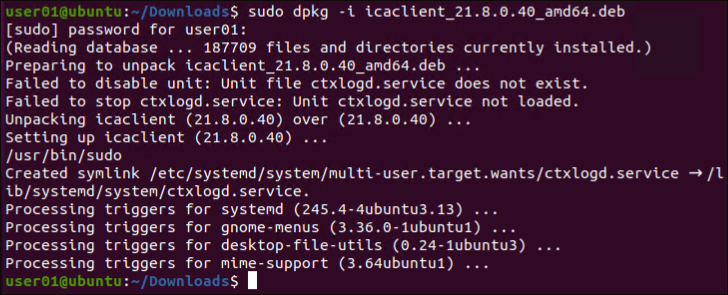
透過網絡瀏覽器訪問 Citrix 應用程式
您可以通過不同的方式訪問 Citrix 應用程式和 桌面,但首先著重於通過網絡瀏覽器訪問 Citrix 應用程式。
1. 在網頁瀏覽器中,前往您公司的 Citrix 網址。本教程使用 https://storefront.homelab.local 網址來存取 Citrix 應用程式。點擊 偵測 Receiver 按鈕開始 Citrix Receiver 軟體偵測程序。
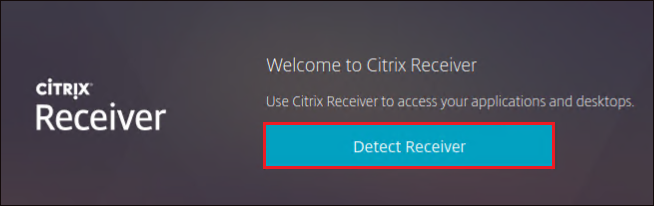
2. 在彈出視窗中,勾選 始終允許 Citrix 網址開啟 Receiver 連結 方塊,以確保所有 Citrix 資源都會開啟您選擇的應用程式,而不會出現任何提示。點擊 選擇應用程式,以選擇未來存取所有 Citrix 網址時要使用的預設應用程式。
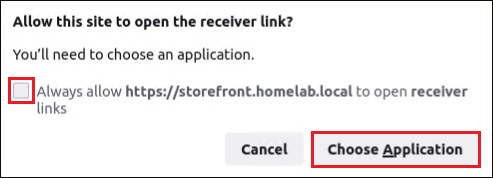
3. 現在從下方的清單中選擇 Citrix Workspace Launcher,並勾選方塊上的 始終使用此應用程式開啟 Receiver 連結。因此,每次存取 Citrix 網址時,Citrix Workspace Launcher 會檢測您的電腦上是否已安裝 Citrix Workspace。
點擊 開啟連結,以在網頁瀏覽器中開啟 https://storefront.homelab.local 連結。
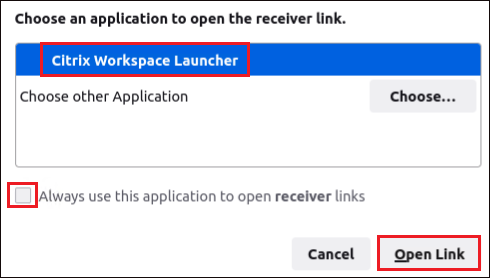
如果瀏覽器未開始 Workspace 應用程式偵測,請點擊下方顯示的 已安裝 連結。
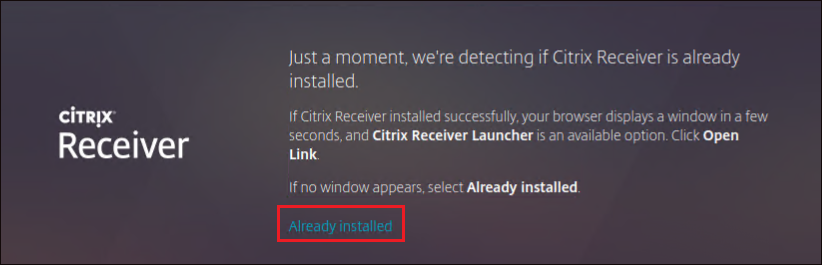
4. 完成 Workspace 應用程式偵測後,按以下所示登入 Workspace 應用程式。輸入您的 Active Directory 憑證,在此範例中為 homelab\user01,然後點擊 登入。
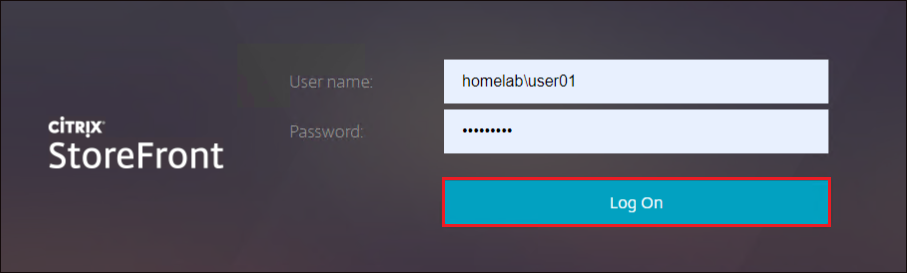
5. 在 Citrix Workspace 應用程式中,點擊 APPS 選項,以查看所有可用的應用程式和桌面。在下面的示例中,user01 可以訪問四個 Citrix 應用程式。
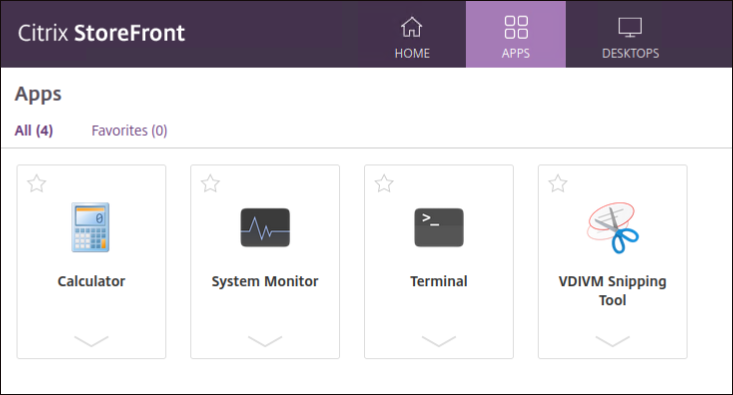
6. 現在點擊一個應用程式以啟動它,在這個例子中,是計算機。
如果您看到像下面的提示,請確保選擇 Citrix Workspace Engine。啟用 自動執行此類文件 選項,然後點擊 確定。這樣告訴您的瀏覽器默認通過 Citrix Workspace Engine 開啟 Citrix 應用程式。

7. 最後,點擊 接受 同意最終用戶許可協議(EULA),Citrix 應用程式(計算機)將打開。
接受 EULA 是您首次打開 Citrix 應用程式時的一次性過程。
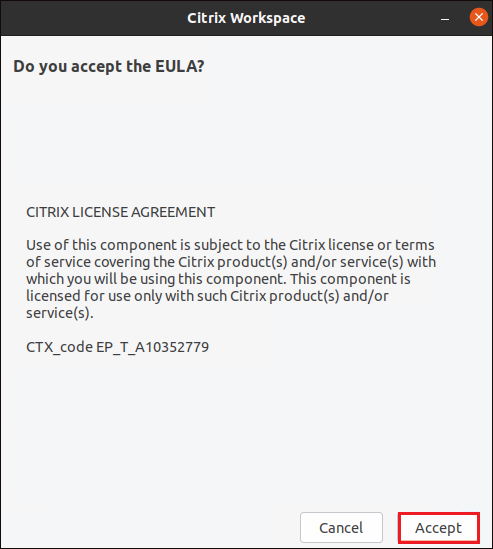
在 Citrix Workspace App 中訪問 Citrix 應用程式
到目前為止,您已經看到了如何通過網頁瀏覽器啟動 Citrix 應用程式。接下來,讓我們看看如何直接通過 Citrix Workspace 應用程式訪問 Citrix 應用程式。
1. 在您的 Ubuntu 電腦上,搜索 Workspace 並點擊 Citrix Workspace 應用程式。
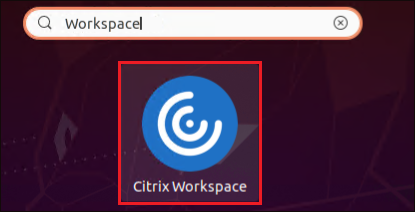
2. 在彈出窗口中,輸入您的 Citrix URL,然後點擊 新增。本教程使用的是 http://storefront.homelab.local URL。
如果您在輸入公司的 Citrix 網址時遇到 SSL 錯誤的證書問題,請按照 KnowCitrix.com 文章 中提供的步驟進行。
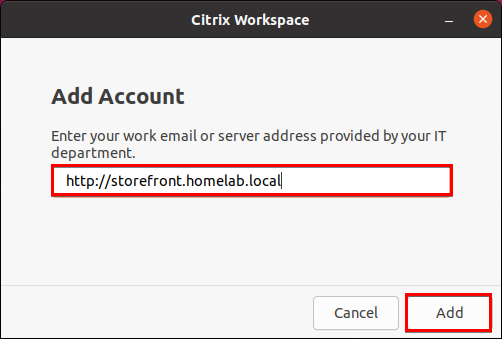
3. 現在輸入您的 Active Directory 用戶名和密碼,然後點擊 登錄。
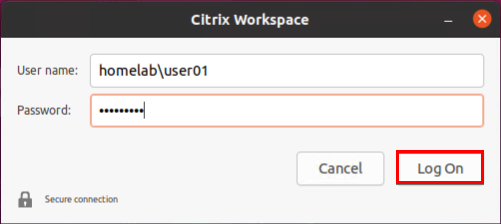
就像通過網絡瀏覽器訪問 Citrix Workspace 一樣,您會看到您可以訪問的所有應用程序和桌面,如下所示。
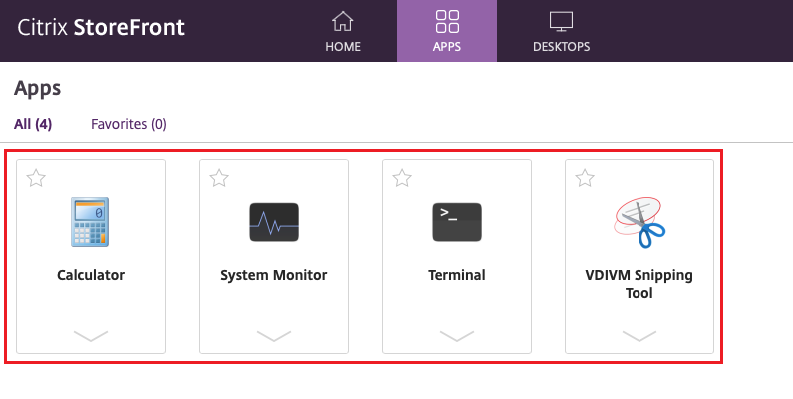
卸載 Citrix Workspace 應用程序
如果 Citrix Workspace 應用程序不再需要,只需從您的 PC 上卸載它。從您的 Ubuntu PC 上卸載 Citrix Workspace 應用程序與卸載任何其他軟件相同。
在終端上運行以下命令以 刪除 PC 上的 icaclient(Citrix Workspace)。-y 標誌告訴命令在運行命令時自動接受任何提示。在提示您輸入管理員密碼以繼續運行命令時,請輸入您的管理員密碼。
也許您想刪除 Citrix Workspace 應用程序以及剩餘的文件。如果是這樣,請將
刪除選項替換為清除選項,如下所示:sudo apt-get purge icaclient -y
結論
通過本教程,您已經學會了如何通過網絡瀏覽器和 Citrix Workspace Ubuntu 客戶端(以前是 Citrix Receiver Ubuntu 客戶端)應用程序正確安裝和啟動 Citrix 應用程序。
在这两种方式中,您会选择使用网络浏览器还是Citrix Workspace应用程序来访问您的Citrix资源?
Source:
https://adamtheautomator.com/citrix-receiver-ubuntu/













